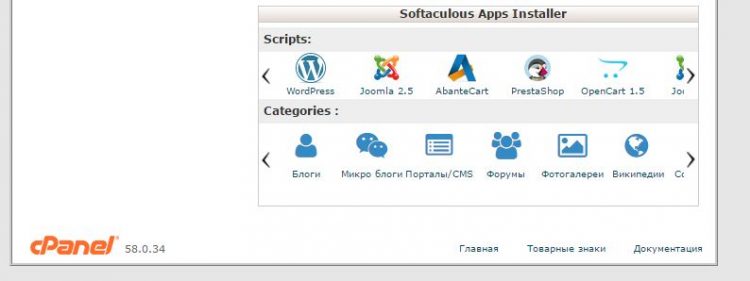Как установить тему на WordPress? Удалить тему из wordpress
Как удалить поврежденную тему WordPress по FTP
 Здравствуйте, уважаемые читатели блога WordPress уроков. Сегодня только заметил, что есть посетители, которые приходят на мой сайт по запросу как удалить тему из wordpress через ftp или как удалить поврежденную тему WordPress на страницы не совсем релевантные этому запросу.
Здравствуйте, уважаемые читатели блога WordPress уроков. Сегодня только заметил, что есть посетители, которые приходят на мой сайт по запросу как удалить тему из wordpress через ftp или как удалить поврежденную тему WordPress на страницы не совсем релевантные этому запросу.
Думаю, это не порядок, да и проблема для меня не сложная, сам сталкивался с этим. Но вот для начинающего вебмастера это может стать проблемой при установке нового шаблона, либо изменив что-то в его коде.
Давайте для начала разберемся в связи с чем может возникнуть необходимость в удалении темы WordPress через FTP соединение:
- Как один из вариантов удаления WordPress темы ( можно в админке или через FTP )
- В случае неправильной работы шаблона и его порчи
- Либо, если сайт отображается неверно, либо совсем не открывается.
Для того, чтобы приступить к удалению WordPress шаблона по FTP советую прочитать как пользоваться программой FileZilla.
Удаляем тему WordPress через FTP на нашем сервере
Для этого открываем наш FTP клиент, лично я, для удобства, использую программу FileZilla. Соединяемся к нашему серверу и переходим в каталог с темой вашего сайта.

После подключения к серверу открываем папку public_html ( обычно ее название таково), в которой располагаются все файлы вашего сайта. Попав в корневую папку, из нее переходим в папку wp-content, а затем открываем каталог themes, где хранятся все темы вашего сайта. В итоге получается путь /public_html/wp-content/themes, который можно сразу вставить в строку FTP клиента:

Можно сразу ввести этот путь в поле рядом с фразой «Удаленный сайт» и нажать клавишу «Enter».
Желательно закачайте папку с удаляемой темой к себе на компьютер, чтобы в случае чего, восстановить все на исходное положение.
Из предложенных тем выбираем ту, которую надо удалить, нажимаем на эту папку правой кнопкой мыши, выбираем «Удалить»

Такой способ удаления темы целесообразен, если нельзя зайти в админку сайта. В других случаях когда надо избавиться от надоевшей темы, то производите действия через админку.
Вот мы и рассмотрели способ, как удалить шаблон через FTP соединение.
iglous.ru
Как установить тему на Wordpress?
В этой статье рассмотрим установку темы на WordPress сайт. Этот процесс достаточно быстрый и не сложный. Кроме того, реализовать его можно несколькими способами, так что можно будет выбрать для себя наиболее комфортный.
Итак, первый способ – установка Вордпресс шаблона через административную панель.
Необходимо зайти в раздел «Внешний вид – темы» и нажать кнопку «Добавить новую».
 После этого, на открывшейся странице можно будет с помощью фильтров найти шаблоны. Для того чтобы отобразились все доступные шаблоны, которых уже более 1200 штук, необходимо задать пустой поиск.
После этого, на открывшейся странице можно будет с помощью фильтров найти шаблоны. Для того чтобы отобразились все доступные шаблоны, которых уже более 1200 штук, необходимо задать пустой поиск.
 После того, как все необходимые параметры выбраны, WordPress отобразит все найденные по заданным критериям темы. Под каждой из которых будет 3 пункта: «Установить», «просмотреть» и «детали».
После того, как все необходимые параметры выбраны, WordPress отобразит все найденные по заданным критериям темы. Под каждой из которых будет 3 пункта: «Установить», «просмотреть» и «детали».
 В «деталях» можно найти краткую информацию о шаблоне, а так же рейтинг шаблона.
В «деталях» можно найти краткую информацию о шаблоне, а так же рейтинг шаблона.
После нажатия «Установить» WordPress начнет устанавливать тему.
 Последний шаг – активация шаблона.
Последний шаг – активация шаблона.
Ничего сложного.
А теперь что касается установки шаблона WordPress, скачанного (скачать темы Вордпресс) со стороннего сайта в архивном файле формата zip.
Необходимо в установщике тем нажать «загрузить», затем в обзоре выбрать нужную тему и нажать «установить».
 Ну а дальше все по стандартному сценарию - WordPress устанавливает тему, а вы ее активируете.
Ну а дальше все по стандартному сценарию - WordPress устанавливает тему, а вы ее активируете.
Так же есть второй вариант установки темы WordPress: необходимо зайти в папку с WordPress сайтом и проследовать по следующему пути wp-content\themes\
В этой папке необходимо создать еще одну папку с произвольным именем латинскими буквами.

Если сие действие происходит с сайтом, который уже расположен на хостинге, то необходимо воспользоваться каким-нибудь ftp-клиентом, например FileZilla. Можно так же загрузить и с помощью стандартного загрузчика хостинга (файл-менеджера), если таков имеется.
Этот способ явно уступает предыдущему в плане удобства.
Как удалить тему WordPress
После того, как выбранная тема установлена, надобность в неиспользуемых стандартных темах отпадает. Кроме того, каждая из тем занимает определенное место на хостинге, поэтому желательно удалить лишние.
Есть несколько способов:
В административной панели зайти в раздел «Внешний вид - темы», выбрать ненужную и нажать удалить.
Но, бывают ситуации, когда тема была установлена с ошибкой. И такую поврежденную тему удалить предыдущим методом невозможно. Для корректного удаление необходимо зайти в папку с темой по адресу wp-content\themes\, найти ненужную и удалить.
30.03.201430.03.2014 Юрий Белоусов WordPressКак удалить тему из wordpress
Уважаемые читатели, добро пожаловать к нам в блог сео сказки, в этой теме мы покажем вам два простых варианта с помощью которых вы легко и просто сможете узнать как удалить тему из wordpress что бы она не занимала место на вашем хостинге, если говорить в двух словах то от вас потребуется всего три простых шага и так начнем.
- Заходим в панель управление вашим блогам и выбираем пункт меню внешний вид → темы

- Далее перед вами появится список всех ваших тем, для удаление наводим курсор мышке на тему которую вы планируете удалить и кликаем один раз левой кнопкой мыши по надписи (информация о теме) она появится при наведении на картинку.

- После этого вас перенаправит на новую страничку в которой в которой вас будет ждать долгожданная кнопочка delete то есть удаление.

Собственно все, вас можно поздравить ведь теперь вы знаете как удалить тему из wordpress с помощью админ панели вашего блога. Теперь пора показать вам второй способ удаление шаблона с помощью стандартного менеджера файлов который присутствует в любом нормальном хостинге ну или FTP клиента, в общем поехали.
Способ №2: Что бы удалить ненужную тему с вашего блога, вернее с хостинга на котором находится ваш блог первым делом заходим в корень ( место где хранятся все файлы вашего сайта ) Ваш домен.ru/public_html/wp-content/themes, после ищем папку которая называется так же как ваша тема и удаляем ее! Рекомендую перед удалением скопировать ее к себе на компьютер, это на всякий случай.
seoskazki.ru
Темы в WordPress, добавление и удаление
Тема — это шаблон, внешнее отображение сайта. Вы можете создать собственную тему из HTML шаблона, или можете загрузить тему бесплатно. Установка и удаление проводится из админки сайтаю давайте сейчас разберемся, как можно правильно установить и удалить тему в WordPress.
Установка темы в WordPress
Переходим в Внешний вид — Темы

Здесь мы увидим список установленных тем

Чтобы добавить новую тему — нажимаем на большую иконку с таким названием.

После этого откроется список, в котором будет много тем для бесплатной установки. Наводим мышью на тему и нажимаем на кнопку Установить.

После установки у нас появится кнопка Активировать.

После этого тема будет установлена. Все просто.
Удаление темы WordPress
Вы наверно знаете, что установленные темы находятся в файлах сайта по адресу /wp-content/themes/
Так вот, просто удалить оттуда папку с темой — не достаточно, так не рекомендуется делать. Нужно удалить тему таким образом, чтобы не осталось и следа ее в базе. Для этого заходим обрано в темы, и важно, чтобы удаляемая тема не была активной, иначе не получится ничего удалить. Нажимаем на Информация о теме.

и получаем такое окно, сописанием темы и кнопками Активировать, Просмотреть и ссылкой Удалить.

Если у вас нет ссылки Удалить — значит либо вы пытаетесь удалить активную тему, либо удаляемая тема является родительской для той, которая активна в текущий момент.
Вот так просто можно установить и правильно удалить темы в WordPress.
web-factory.org